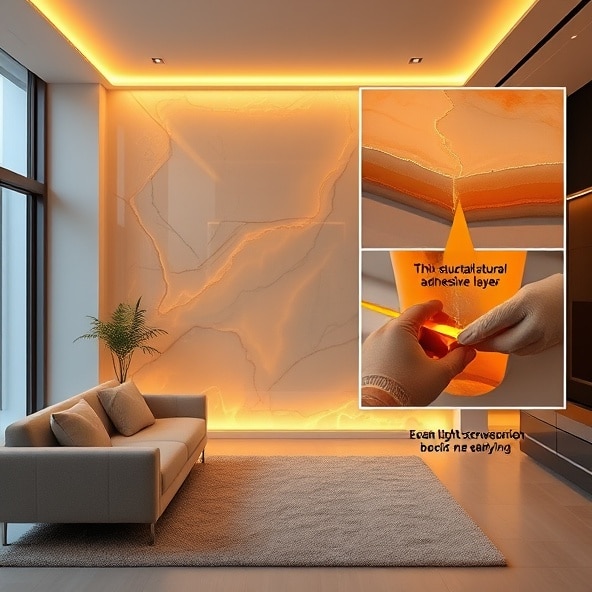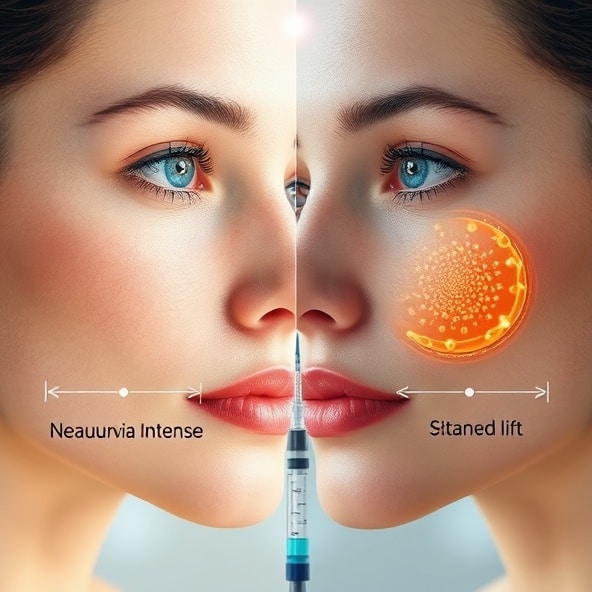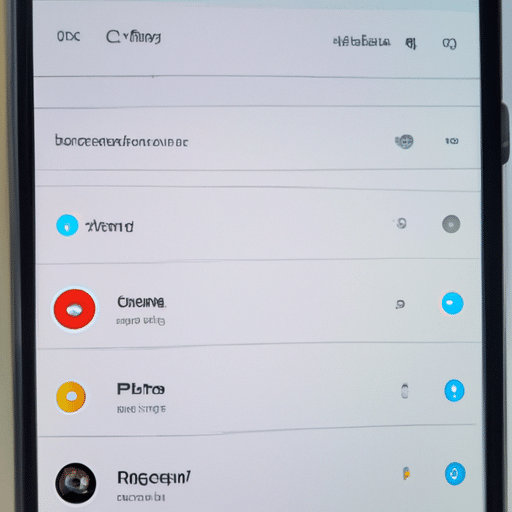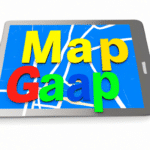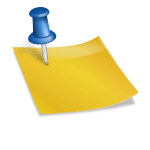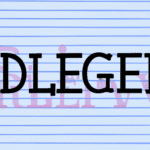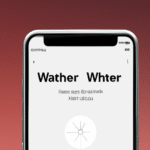Poradnik: Przywracanie paska wyszukiwania Google na ekranie Androida w prosty sposób
Poradnik: Przywracanie paska wyszukiwania Google na ekranie Androida w prosty sposób
Jak przywrócić pasek wyszukiwania Google na ekranie Androida?
Często zdarza się, że użytkownicy telefonów z systemem Android zgubią ikonę paska wyszukiwania Google na ekranie głównym. Jest to jednak problem, który można łatwo rozwiązać. W tym poradniku przedstawimy prosty sposób na przywrócenie paska wyszukiwania Google i cieszenie się pełnymi możliwościami tej popularnej aplikacji.
Krok 1: Sprawdź dostępne widżety
Najpierw sprawdź, czy pasek wyszukiwania Google nie został przypadkowo usunięty z ekranu głównego, a jedynie ukryty wśród innych widżetów. Aby to zrobić, przytrzymaj palcem pusty obszar na ekranie głównym swojego urządzenia. Następnie wybierz sekcję „Dodaj widżet”.
W nowym oknie znajdziesz listę dostępnych widżetów. Przewiń do dołu i poszukaj sekcji „Google”, „Google Search” lub podobnej nazwy. Wskaż i przytrzymaj palcem wybrany widżet, a następnie przeciągnij go na swój ekran główny.
Krok 2: Przywróć pasek wyszukiwania na ekranie głównym
Jeśli widżet paska wyszukiwania Google nie jest dostępny w sekcji „Dodaj widżet”, będziesz musiał przywrócić ikonę za pomocą innej metody. W takim przypadku przejdź do ustawień systemu Android.
Aby to zrobić, otwórz menu aplikacji i znajdź ikonę „Ustawienia”. Kliknij na nią, aby otworzyć ustawienia systemowe.
Krok 3: Znajdź sekcję „Ekran główny” lub „Pulpit”
W ustawieniach systemowych przejdź do sekcji „Ekran główny” lub „Pulpit”. Może być to różnie nazwane w zależności od wersji Androida lub odmiany skórki producenta.
W tej sekcji znajdź opcję „Układ ekranu głównego” lub podobną. Kliknij na nią, aby przejść do dostępnych opcji dotyczących wyglądu Twojego ekranu głównego.
Krok 4: Włącz pasek wyszukiwania Google
W sekcji „Układ ekranu głównego” znajdź opcję „Pasek wyszukiwania Google” lub podobną. Upewnij się, że ta opcja jest włączona, a ikona paska wyszukiwania pojawi się na Twoim ekranie głównym.
Krok 5: Dostosuj ustawienia paska wyszukiwania
Jeśli już przywróciłeś pasek wyszukiwania Google na ekran główny, możesz teraz dostosować jego ustawienia. Aby to zrobić, przytrzymaj palcem ikonę paska wyszukiwania na ekranie głównym i wybierz opcję „Ustawienia”.
W ustawieniach paska wyszukiwania będziesz miał możliwość dostosowania wyglądu, preferencji wyszukiwania oraz integracji z innymi aplikacjami. Możesz zmienić motyw, ustawienia powiadomień, a także włączyć lub wyłączyć różne opcje dostępne dla paska wyszukiwania Google.
Podsumowanie
Przywracanie paska wyszukiwania Google na ekranie Androida jest prostym procesem, który może być wykonany w kilku prostych krokach. Jeśli zgubiłeś ikonę paska wyszukiwania, sprawdź najpierw sekcję widżetów na swoim ekranie głównym. Jeżeli nie znajdziesz tam odpowiedniego widżetu, przejdź do ustawień systemu Android i włącz pasek wyszukiwania Google w sekcji „Ekran główny” lub „Pulpit”.
Pamiętaj również, że możesz dostosować ustawienia paska wyszukiwania Google, aby lepiej odpowiadał Twoim preferencjom. Baw się w eksplorację dostępnych opcji i korzystaj z pełnych możliwości tej popularnej aplikacji.
W czym pomoże przywrócenie paska wyszukiwania Google na ekranie Androida?
Przywrócenie paska wyszukiwania Google na ekranie Androida pozwoli Ci szybko przeprowadzać wyszukiwania, przeglądać internet i korzystać z różnych usług oferowanych przez Google. Dzięki temu będziesz mógł mieć dostęp do najnowszych informacji, sprawdzać pogodę, wyszukiwać interesujące Cię miejsca czy odkrywać nowe aplikacje.
Pasek wyszukiwania Google na ekranie Androida jest nie tylko praktycznym narzędziem, ale także ułatwia dostęp do innych funkcji, takich jak asystent głosowy Google Assistant czy Google Lens. Może on również integrować się z innymi aplikacjami na Twoim urządzeniu, zapewniając spersonalizowane doświadczenie użytkownika.
Dlatego ważne jest, aby wiedzieć, jak przywrócić pasek wyszukiwania Google na ekranie Androida, aby móc korzystać z pełnych możliwości oferowanych przez tę popularną aplikację.
Podsumowanie
Przywrócenie paska wyszukiwania Google na ekranie Androida nie jest trudne i można to zrobić w kilku prostych krokach. Sprawdź najpierw sekcję widżetów, a jeśli nie znajdziesz tam opcji paska wyszukiwania, skorzystaj z ustawień systemowych. Możesz również dostosować ustawienia paska wyszukiwania, aby lepiej odpowiadał Twoim preferencjom. Korzystanie z paska wyszukiwania Google na ekranie Androida daje Ci dostęp do różnych funkcji i usług, które ułatwiają codzienne korzystanie z telefonu.
FAQ
Jak zresetować pasek wyszukiwania Google na ekranie Androida?
Aby zresetować pasek wyszukiwania Google na ekranie Androida, postępuj zgodnie z poniższymi krokami:
- Wejdź w ustawienia telefonu.
- Przewiń w dół i wybierz „Aplikacje”.
- Znajdź i wybierz „Google”.
- Wybierz „Ustawienia aplikacji”.
- Przewiń w dół i wybierz „Przywróć domyślne ustawienia”.
- Zatwierdź resetowanie paska wyszukiwania dla aplikacji Google.
Jak przywrócić pasek wyszukiwania Google na ekranie Androida, jeśli go usunąłem?
Aby przywrócić pasek wyszukiwania Google na ekranie Androida, wykonaj poniższe czynności:
- Wejdź w ustawienia telefonu.
- Wybierz „Niestandardowy pasek narzędzi”.
- Znajdź i wybierz „Dodaj pasek narzędzi”.
- Wybierz „Wyszukaj Google”.
- Po dodaniu paska wyszukiwania, przeciągnij go na pożądane miejsce na ekranie.
Jak usunąć pasek wyszukiwania Google z ekranu Androida?
Aby usunąć pasek wyszukiwania Google z ekranu Androida, postępuj zgodnie z poniższymi instrukcjami:
- Naciśnij i przytrzymaj pasek wyszukiwania.
- Przeciągnij go na górę lub dół ekranu, aż pojawią się opcje.
- Przeciągnij pasek na opcję „Usuń” i poinformuj o potwierdzeniu.
Jak zmienić rozmiar paska wyszukiwania Google na ekranie Androida?
Aby zmienić rozmiar paska wyszukiwania Google na ekranie Androida, wykonaj poniższe kroki:
- Naciśnij i przytrzymaj pasek wyszukiwania Google na ekranie.
- Przeciągnij go do góry lub do dołu, aby dostosować rozmiar.
- Uwolnij pasek, gdy osiągnie pożądany rozmiar.
Jak zmienić domyślnego dostawcę wyszukiwania na ekranie Androida?
Aby zmienić domyślnego dostawcę wyszukiwania na ekranie Androida, wykonaj poniższe czynności:
- Przejdź do ustawień telefonu.
- Wybierz „Aplikacje”.
- Znajdź i wybierz „Google”.
- Wybierz „Ustawienia aplikacji”.
- Wybierz „Domyślna aplikacja”.
- Wybierz „Aplikacja do wyszukiwania”.
- Wybierz nową aplikację, która ma być domyślnym dostawcą wyszukiwania.
Jak przywrócić pasek wyszukiwania Google na ekranie głównym Androida?
Aby przywrócić pasek wyszukiwania Google na ekranie głównym Androida, wykonaj poniższe czynności:
- Przejdź do ustawień telefonu.
- Wybierz „Wygląd” lub „Personalizacja”.
- Wybierz „Widgety” lub „Ekran początkowy”.
- Przejdź do sekcji „Wyszukiwarka Google”.
- Przeciągnij i upuść widżet Wyszukiwarki Google na ekran główny.
Jak zmienić motyw paska wyszukiwania Google na ekranie Androida?
Aby zmienić motyw paska wyszukiwania Google na ekranie Androida, wykonaj poniższe kroki:
- Otwórz aplikację Google.
- Dotknij swojego zdjęcia lub inicjałów profilu w prawym górnym rogu ekranu.
- Wybierz „Ustawienia”.
- Przewiń w dół i wybierz „Ogólne”.
- Wybierz „Motyw interfejsu”.
- Wybierz preferowany motyw i zatwierdź zmiany.
Jak dodać pasek wyszukiwania Google na ekranie Androida?
Aby dodać pasek wyszukiwania Google na ekranie Androida, wykonaj poniższe czynności:
- Otwórz aplikację Google Play Store.
- Wyszukaj aplikację „Google” i zainstaluj ją (jeśli nie jest już zainstalowana).
- Przejdź do ustawień telefonu.
- Wybierz „Niestandardowy pasek narzędzi”.
- Znajdź i wybierz „Dodaj pasek narzędzi”.
- Wybierz „Wyszukaj Google”.
- Przeciągnij dodany pasek wyszukiwania na pożądane miejsce na ekranie.
Jak zaktualizować pasek wyszukiwania Google na ekranie Androida?
Aby zaktualizować pasek wyszukiwania Google na ekranie Androida, wykonaj poniższe kroki:
- Otwórz aplikację Google Play Store.
- Wyszukaj aplikację „Google” i sprawdź, czy jest dostępna aktualizacja.
- Jeśli jest dostępna aktualizacja, wybierz „Zaktualizuj”.
- Po zakończeniu aktualizacji, pasek wyszukiwania Google powinien zostać zaktualizowany.
Jak usunąć wyszukiwanie Google z historii na ekranie Androida?
Aby usunąć wyszukiwanie Google z historii na ekranie Androida, postępuj zgodnie z poniższymi instrukcjami:
- Otwórz aplikację Google.
- Dotknij pola wyszukiwania, aby otworzyć historię.
- Przesuwaj w prawo na dowolne wyszukiwanie, które chcesz usunąć.
- Wybierz ikonę kosza obok wyszukiwania, aby je usunąć.
- Potwierdź usunięcie wyszukiwania z historii.